Để làm rõ nội dung đang trình bày trên Word, hoặc tạo tính sinh động cho nội dung bạn có thể chèn hình ảnh vào Word hay chèn các file tài liệu khác vào Word để theo dõi nội dung được chi tiết và dễ dàng hơn. Vậy nếu muốn chèn file âm thanh vào Word thì làm thế nào? Ngay trên Word cũng có tùy chọn chèn file âm thanh vào nội dung văn bản, với những thao tác rất đơn giản. Chúng ta có thể chèn file thu âm để người đọc vừa xem nội dung vừa nghe file âm thanh. File âm thanh được mở bằng trình phát nhạc mặc định cài đặt trên máy tính. Bài viết dưới đây sẽ hướng dẫn bạn đọc cách chèn âm thanh vào Word.
- Cách chèn tài liệu Word vào trong file Excel
- Hướng dẫn chèn một file PDF vào bảng tính Excel
- Cách đính kèm file Word, Excel trong PowerPoint
- Cách gộp nhiều file Word thành 1 file duy nhất
Video hướng dẫn chèn file nhạc vào Word
Hướng dẫn chèn âm thanh vào Word
Bước 1:
Tại giao diện trên Word nhấn vào tab Insert rồi nhấn tiếp vào biểu tượng Object, chọn tiếp vào mục Object để chèn đối tượng.
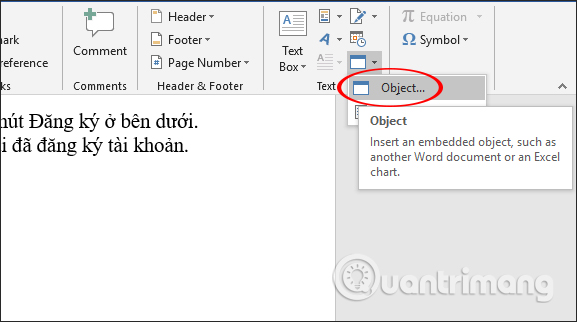
Bước 2:
Hiển thị giao diện mới, bạn nhấn vào thẻ Create From File rồi nhấn vào nút Browse để lấy file âm thanh.
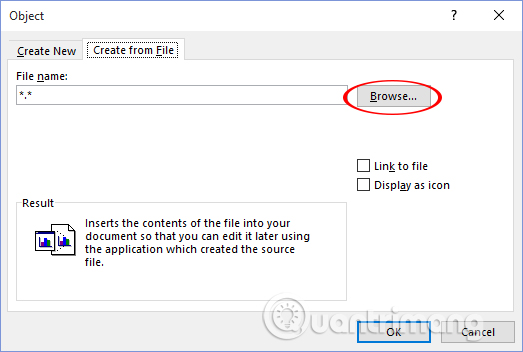
Xuất hiện thư mục máy tính. Người dùng tìm tới thư mục chứa file âm thanh cần chèn, click chọn vào file rồi nhấn vào nút Insert.
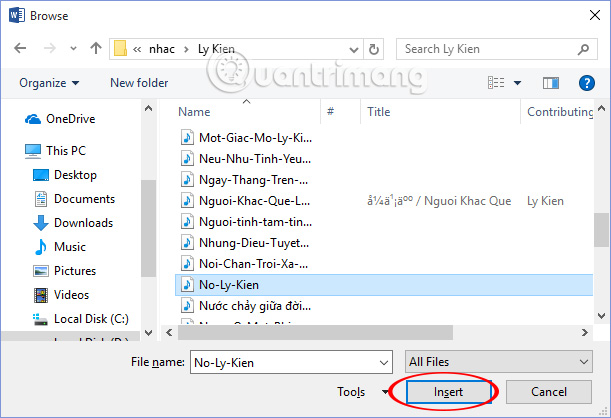
Bước 3:
Kết quả bạn sẽ nhìn thấy đường dẫn chứa file âm thành chèn vào tài liệu Word. Tích chọn vào Display as Icon để hiển thị dạng icon của tập tin. Nếu muốn đổi biểu tượng file âm thanh trong văn bản Word chúng ta nhấn chọn vào Change Icon...
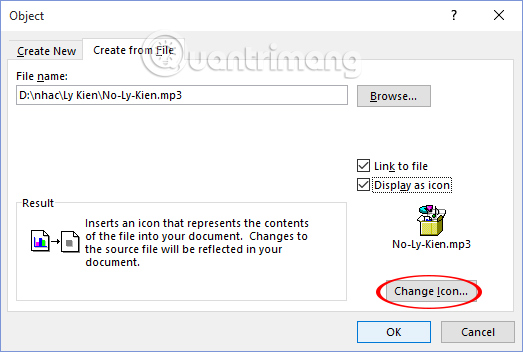
Hiển thị một số kiểu icon khác để bạn lựa chọn. Số lượng biểu tượng file âm thanh mà Word hỗ trợ ít hơn so với những file tài liệu khác khi chèn vào Word. Nhấn chọn vào kiểu biểu tượng mới rồi nhấn OK.
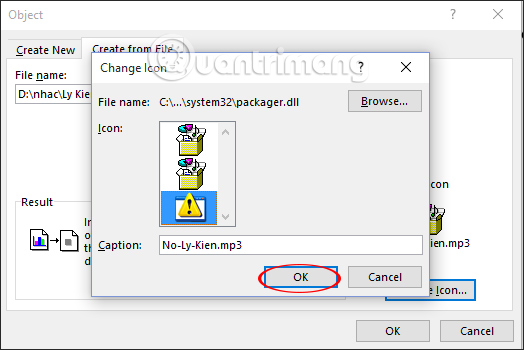
Bước 4:
Kết quả file âm thanh hiển thị tại đúng vị trí mà bạn đặt trỏ chuột như hình dưới đây. File âm thanh sẽ kèm theo tên bài hát.
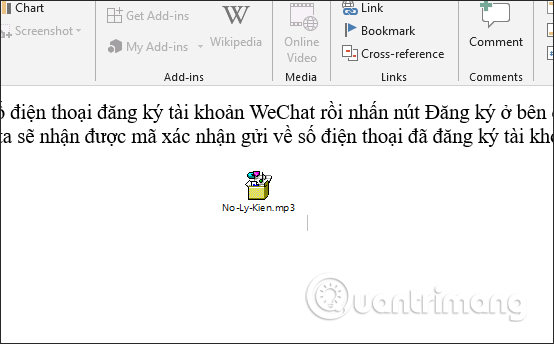
Chúng ta có thể phóng to hoặc thu nhỏ lại biểu tượng tùy theo bố cục và cách trình bày mà bạn đang thực hiện.
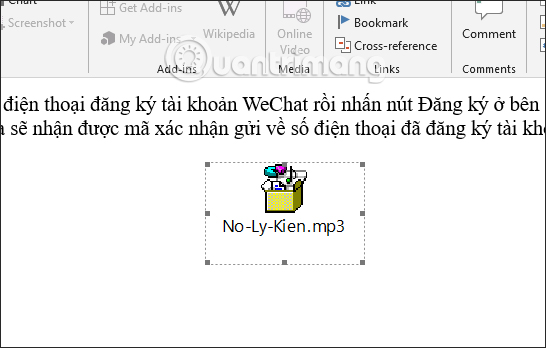
Khi click đúp vào biểu tượng file âm thanh sẽ hiển thị trình phát nhạc mặc định trên máy tính đã thiết lập.
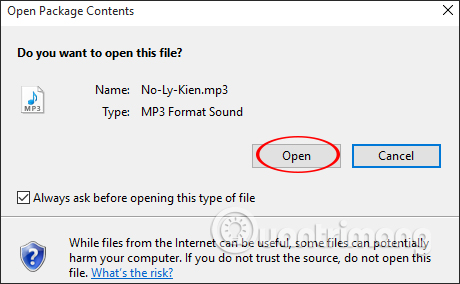
Việc chèn file âm thanh vào tài liệu Word cũng tương tự như khi chèn các đối tượng tài liệu khác vào nội dung. Bạn hoàn toàn có thể thay file âm thanh bằng video và cũng đươc phát ngay trên giao diện của Word bằng trình phát video mặc định của máy tính.
Chúc các bạn thực hiện thành công!
 Công nghệ
Công nghệ  AI
AI  Windows
Windows  iPhone
iPhone  Android
Android  Học IT
Học IT  Download
Download  Tiện ích
Tiện ích  Khoa học
Khoa học  Game
Game  Làng CN
Làng CN  Ứng dụng
Ứng dụng 
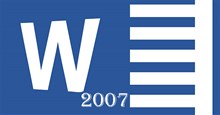

















 Linux
Linux  Đồng hồ thông minh
Đồng hồ thông minh  macOS
macOS  Chụp ảnh - Quay phim
Chụp ảnh - Quay phim  Thủ thuật SEO
Thủ thuật SEO  Phần cứng
Phần cứng  Kiến thức cơ bản
Kiến thức cơ bản  Lập trình
Lập trình  Dịch vụ công trực tuyến
Dịch vụ công trực tuyến  Dịch vụ nhà mạng
Dịch vụ nhà mạng  Quiz công nghệ
Quiz công nghệ  Microsoft Word 2016
Microsoft Word 2016  Microsoft Word 2013
Microsoft Word 2013  Microsoft Word 2007
Microsoft Word 2007  Microsoft Excel 2019
Microsoft Excel 2019  Microsoft Excel 2016
Microsoft Excel 2016  Microsoft PowerPoint 2019
Microsoft PowerPoint 2019  Google Sheets
Google Sheets  Học Photoshop
Học Photoshop  Lập trình Scratch
Lập trình Scratch  Bootstrap
Bootstrap  Năng suất
Năng suất  Game - Trò chơi
Game - Trò chơi  Hệ thống
Hệ thống  Thiết kế & Đồ họa
Thiết kế & Đồ họa  Internet
Internet  Bảo mật, Antivirus
Bảo mật, Antivirus  Doanh nghiệp
Doanh nghiệp  Ảnh & Video
Ảnh & Video  Giải trí & Âm nhạc
Giải trí & Âm nhạc  Mạng xã hội
Mạng xã hội  Lập trình
Lập trình  Giáo dục - Học tập
Giáo dục - Học tập  Lối sống
Lối sống  Tài chính & Mua sắm
Tài chính & Mua sắm  AI Trí tuệ nhân tạo
AI Trí tuệ nhân tạo  ChatGPT
ChatGPT  Gemini
Gemini  Điện máy
Điện máy  Tivi
Tivi  Tủ lạnh
Tủ lạnh  Điều hòa
Điều hòa  Máy giặt
Máy giặt  Cuộc sống
Cuộc sống  TOP
TOP  Kỹ năng
Kỹ năng  Món ngon mỗi ngày
Món ngon mỗi ngày  Nuôi dạy con
Nuôi dạy con  Mẹo vặt
Mẹo vặt  Phim ảnh, Truyện
Phim ảnh, Truyện  Làm đẹp
Làm đẹp  DIY - Handmade
DIY - Handmade  Du lịch
Du lịch  Quà tặng
Quà tặng  Giải trí
Giải trí  Là gì?
Là gì?  Nhà đẹp
Nhà đẹp  Giáng sinh - Noel
Giáng sinh - Noel  Hướng dẫn
Hướng dẫn  Ô tô, Xe máy
Ô tô, Xe máy  Tấn công mạng
Tấn công mạng  Chuyện công nghệ
Chuyện công nghệ  Công nghệ mới
Công nghệ mới  Trí tuệ Thiên tài
Trí tuệ Thiên tài